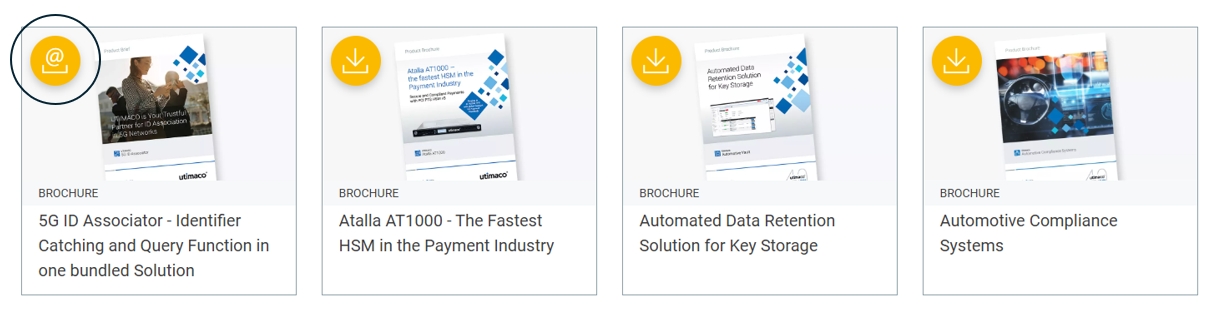Utimaco u.trust LAN Crypt für Android, was ist das?
Utimaco u.trust LAN Crypt für Android ermöglicht es Benutzern, mit ihren verschlüsselten Daten aus der Ferne zu arbeiten, indem sie ihre mobilen Geräte wie Smartphones oder Tablets verwenden.
Mit der transparenten Dateiverschlüsselung unter Windows/MacOS ermöglicht Utimaco u.trust LAN Crypt den sicheren Austausch vertraulicher Daten innerhalb von Berechtigungsgruppen in kleinen, mittleren und großen Organisationen. Zahlreiche Unternehmen, Wirtschaftsverbände und die öffentliche Verwaltung in Deutschland und weltweit vertrauen bereits auf Utimaco u.trust LAN Crypt.
Ein Sicherheitsbeauftragter (SO) legt zentral fest, welche Dateien und Speicherorte durch Utimaco u.trust LAN Crypt geschützt werden sollen, und legt durch Festlegen einer oder mehrerer Verschlüsselungsregeln fest, welche Benutzer Zugriff auf bestimmte Daten haben dürfen. Beispielsweise kann das Security Office (SO) sicherstellen, dass alle Word-Dokumente in einem bestimmten Dateispeicherpfad verschlüsselt sind, indem es eine Verschlüsselungsregel für den definierten Pfad erstellt, wie beispielsweise „\\Servername\Files\*.docx“. Sobald diese Regel über eine mit der Verwaltungskonsole von Utimaco u.trust LAN Crypt erstellte Policy-Datei auf den Client-Computer übertragen wird, werden ab sofort alle Word-Dokumente in diesem Pfad verschlüsselt. Darüber hinaus können Sie eine oder mehrere Verschlüsselungsregeln zu einem Verschlüsselungsprofil kombinieren.
Dies gilt für alle Dateien, unabhängig davon, wo sie gespeichert sind. Sie können auf alle mit Utimaco u.trust LAN Crypt verschlüsselten Dateien zugreifen, die entweder lokal, auf einem Netzwerkspeicher oder auf einem Remote-Speicher (wie etwa Cloud-Speicher) gespeichert werden. Ein Benutzer kann leicht auf die gleichen mit Utimaco u.trust LAN Crypt verschlüsselten Dateien zugreifen, die auch auf seinem/ihrem Arbeitsplatzcomputer verfügbar sind.
Diese zweite Version der Utimaco u.trust LAN Crypt für Android ermöglicht es dem Benutzer, verschlüsselte Dateien zu öffnen, zu bearbeiten und zu speichern und auf sie als solche zuzugreifen. Sie erweitert darüber hinaus die übliche Utimaco u.trust LAN Crypt-Sicherheitsinfrastruktur durch die Verwendung von Zertifikaten (.p12-Dateien) und Richtliniendateien (.xml.bz2) auf mobilen Geräten.
Utimaco u.trust LAN Crypt für Android Version 2.0 unterstützt Android 11/10/9/8.
Utimaco u.trust LAN Crypt für Android ist derzeit in Deutsch und Englisch verfügbar.
Welche Android-Versionen werden von u.trust LAN Crypt unterstützt?
Unterstützte Verschlüsselungsalgorithmen für Dateiverschlüsselung
u.trust LAN Crypt unterstützt die folgenden Verschlüsselungsalgorithmen:
- AES-256 Bit (XTS-Modus)
- AES-256 Bit (CBC-Modus)
- AES-128 Bit (XTS-Modus)
- AES-128 Bit (CBC-Modus)
Unterstützte Verschlüsselungsalgorithmen für Key-Wrapping
u.trust LAN Crypt unterstützt die folgenden Verschlüsselungsalgorithmen für Key-Wrapping:
- AES-256
- AES-192
- AES-128
- 3DES
- 3DES MIT ZWEI SCHLÜSSELN
- DES
- RC4
Hinweis: Mit Key-Wrapping (Standardeinstellung) werden der Transportschlüssel der Daten des Sicherheitsbeauftragten und die Benutzerprofildaten mit einem zufällig generierten Sitzungsschlüssel unter Verwendung des ausgewählten Algorithmus verschlüsselt (AES wird standardmäßig verwendet). Dieser Schlüssel wiederum wird mit dem öffentlichen Schlüssel aus dem Zertifikat RSA verschlüsselt.
Hinweis: Bitte beachten Sie, dass im Vergleich zu Utimaco u.trust LAN Crypt für Windows der Algorithmus „RC2“ von u.trust LAN Crypt nicht unterstützt wird. Wenn das Key Wrapping für Ihre Richtliniendatei auf diesen Algorithmus eingestellt ist, kann die Richtliniendatei nicht mit u.trust LAN Crypt verwendet werden. In diesem Fall müssen Sie den Verschlüsselungsalgorithmus für das Key Wrapping ändern und einen Algorithmus auswählen, der unterstützt wird (beispielsweise AES-128).
Hinweis: Wenn Sie ein Sicherheitstoken verwenden, stellen Sie bitte sicher, dass die von Ihnen verwendete Middleware auch den ausgewählten Verschlüsselungsalgorithmus für das Key-Wrapping unterstützt. Möglicherweise müssen Sie die Middleware aktualisieren, wenn Sie ein Sicherheitstoken verwenden.
Allgemeine Vorbereitungen
Bitte aktivieren Sie aus Sicherheitsgründen immer die Bildschirmsperre auf Ihrem Android-Gerät, bevor Sie diese App verwenden. Sie können die u.trust LAN Crypt nicht ohne eine aktivierte Bildschirmsperre ausführen. Verwenden Sie niemals ein leicht zu erratendes Passwort, wie „1234“ oder „Passwort“. Nur mit einem sicheren Passwort können Sie den unbefugten Zugriff auf Ihre vertraulichen Daten verhindern, falls Ihr Gerät verloren geht oder gestohlen wird. Im Allgemeinen empfiehlt Utimaco, alle App-Daten auf Ihrem Android-Gerät zu löschen, wenn das Gerät längere Zeit nicht verwendet wird oder wenn Sie Ihr Gerät gegen ein neues austauschen (siehe App-Daten löschen).
Hinweis: Wenn Sie die Bildschirmsperre später deaktivieren, löscht u.trust LAN Crypt das Zertifikat und die private Schlüsseldatei aus dem Zertifikatsspeicher Ihres Android-Geräts.
Hinweis: „Rooted“-Geräte werden von u.trust LAN Crypt nicht unterstützt.
Einstellungen
Tippen Sie auf das Zahnradsymbol unten in der App, um die Einstellungen zu öffnen. Die Einstellungen sind in die folgenden Abschnitte unterteilt:
- Importieren Sie Ihre Richtlinie
- Importieren Sie Ihr Benutzerzertifikat
- Standard-Verschlüsselungsschlüssel auswählen
- App-Daten löschen
Richtlinien
Was sind Utimaco u.trust LAN Crypt-Richtliniendateien?
Ein Sicherheitsbeauftragter (SO) bestimmt zentral, welche Dateien und Speicherorte durch Utimaco u.trust LAN Crypt geschützt werden sollen und legt durch Festlegen einer oder mehrerer Verschlüsselungsregeln fest, welche Benutzer Zugriff auf bestimmte Daten haben dürfen. Jede einzelne Verschlüsselungsregel besteht aus einem Verschlüsselungspfad, einem Schlüssel und einem Verschlüsselungsalgorithmus. Utimaco u.trust LAN Crypt-Richtliniendateien enthalten alle Verschlüsselungsregeln, die der Benutzer benötigt, um mit verschlüsselten Daten arbeiten zu können. Damit der Benutzer die Richtliniendatei nutzen kann, benötigt er oder sie ein Zertifikat, das als Schlüsseldatei (.p12-Datei) vom Sicherheitsbeauftragten der Utimaco u.trust LAN Crypt zur Verfügung gestellt wird. Die Schlüsseldatei enthält das Zertifikat und den privaten Schlüssel des Benutzers. Der Zugriff auf die Schlüsseldatei ist durch ein Passwort gesichert. Der Benutzer erhält das Passwort über seinen Sicherheitsbeauftragten.
Vor dem Import der Richtliniendatei und der Schlüsseldatei auf das mobile Gerät müssen beide Dateien an einen Ort kopiert werden, auf den das mobile Gerät zugreifen kann. Dies kann ein privater Ordner auf OneDrive oder eine Netzwerkfreigabe sein. Alternativ können Sie die Schlüsseldatei direkt in den Speicher des Mobilgeräts kopieren, indem Sie dieses über USB oder Bluetooth an den PC anschließen.
Importieren Sie Ihre Richtliniendatei
Öffnen Sie die u.trust LAN Crypt-App auf Ihrem Mobilgerät. Tippen Sie auf das Zahnradsymbol unten in der App, um die Einstellungen zu öffnen. Klicken Sie auf die Schaltfläche IMPORTIEREN auf dem Bildschirm Importieren der Utimaco u.trust LAN Crypt-Richtlinie und wählen Sie den Speicherort aus, der die Richtliniendatei enthält. Wählen Sie die Richtliniendatei aus. Die Richtliniendatei wird in Ihr mobiles Gerät importiert.
Importieren Sie Ihr Zertifikat (.p12-Datei)
Öffnen Sie die u.trust LAN Crypt-App auf Ihrem Mobilgerät. Tippen Sie auf das Zahnradsymbol unten in der App, um die Einstellungen zu öffnen. Klicken Sie im Auswahlfeld auf die Schaltfläche IMPORTIEREN auf dem Bildschirm Benutzerzertifikat importieren, und wählen Sie den Speicherort aus, der die Zertifikatschlüsseldatei (.p12-Datei) enthält. Tippen Sie auf die Zertifikatschlüsseldatei (.p12), die durch ein Fingerabdrucksymbol angezeigt wird. Geben Sie in das Dialogfeld das Passwort Ihres Zertifikats ein, das Sie von Ihrem Sicherheitsbeauftragten erhalten haben. Sobald Sie das richtige Passwort eingegeben haben, werden das Zertifikat und der entsprechende private Schlüssel im Speicher Ihres Android-Geräts gespeichert.
Hinweis: u.trust LAN Crypt 2.0 unterstützt auch das Verweisen auf mehrere Benutzerzertifikate in der Richtliniendatei. Um die Richtliniendatei verwenden zu können, muss der Benutzer über mindestens eines der Zertifikate verfügen, die ihm oder ihr ausgestellt wurden und deren öffentlicher Schlüssel zur Verschlüsselung der Richtliniendatei verwendet wird, und natürlich muss er oder sie diese auch importiert haben.
Wählen Sie den Standard-Verschlüsselungsschlüssel
Wenn Sie neue Dateien mit u.trust LAN Crypt verschlüsseln möchten, müssen Sie zuerst einen Standard-Verschlüsselungsschlüssel auswählen.
Öffnen Sie die u.trust LAN Crypt-App auf Ihrem Mobilgerät. Tippen Sie auf das Zahnradsymbol unten in der App, um die Einstellungen zu öffnen. Tippen Sie dort auf die Option Standard-Verschlüsselungsschlüssel auswählen. Alle Ihnen zur Verfügung stehenden Verschlüsselungsschlüssel werden im rechten Fenster aufgelistet. Tippen Sie dort auf den Schlüssel, den Sie als Standardverschlüsselungsschlüssel verwenden möchten. Wenn Sie neue Dateien verschlüsseln, werden diese Dateien mit diesem Schlüssel verschlüsselt.
Hinweis: Sie können den Standard-Verschlüsselungsschlüssel jederzeit ändern. Neue Dateien, die Sie verschlüsseln möchten, werden immer mit dem ausgewählten Standardverschlüsselungsschlüssel verschlüsselt.
Rollout von Richtliniendateien und Zertifikaten mit MDM
Neben der App können Sie mit einer Lösung für Mobile Device Management (MDM) die einzelnen Konfigurationen (Richtliniendateien und Zertifikate) importieren, um die Konfigurationsdaten für die Benutzer verfügbar zu machen. Wenn Sie keine Lösung für Mobile Device Management (MDM) haben, müssen die Konfigurationsdaten (Richtliniendatei und Zertifikat) von jedem Benutzer manuell importiert werden, wie im Abschnitt Importieren Ihres Zertifikats in diesem Dokument beschrieben.
Hinweis: Wenn u.trust LAN Crypt über MDM verbreitet wird, kann neben dem Policy- und User-Zertifikat auch das öffentliche Zertifikat (.cer) des Sicherheitsbeauftragten, das zur Signierung der Policy-Datei verwendet wurde, auf dem mobilen Gerät bereitgestellt werden. In diesem Fall werden auch manuell vom Benutzer importierte Richtliniendateien überprüft, indem die Signatur des Zertifikats des Sicherheitsbeauftragten validiert wird.
Löschen von App-Daten/Zurücksetzen der u.trust LAN Crypt
Zurücksetzen von u.trust LAN Crypt
In u.trust LAN Crypt wählen Sie in den App-Einstellungen die Option App-Dateien löschen. Dadurch werden alle in der u.trust LAN Crypt-App gespeicherten Daten gelöscht, einschließlich Richtliniendatei, Benutzerzertifikat und privatem Schlüssel. u.trust LAN Crypt wird dann auf die Werkseinstellungen zurückgesetzt.
Arbeiten mit verschlüsselten Daten
u.trust LAN Crypt ermöglicht Ihnen den Zugriff auf Dateien, die auf dem Gerät selbst (lokaler Speicher und auch Daten auf der eingelegten Speicherkarte), auf Netzwerkfreigaben oder in der Cloud (wie etwa auf OneDrive oder Google Drive) gespeichert sind. Der Dateizugriff über u.trust LAN Crypt kann direkt oder über das „Storage Access Framework (SAF)“ für Android erfolgen. SAF ermöglicht den Remote-Zugriff, der von anderen auf demselben Gerät installierten Apps bereitgestellt wird. Zum Beispiel kann die Utimaco u.trust LAN Crypt App auf die Daten des Benutzers auf OneDrive zugreifen, wenn die OneDrive App installiert ist. In ähnlicher Weise wird der Zugriff auf Google Drive auch dann bereitgestellt, wenn die zugehörige App auf dem Mobilgerät installiert ist usw.
Wie kann man auf verschlüsselte Daten zugreifen?
Wie bereits teilweise beschrieben, kann auf Dateien auf einem mobilen Gerät auf verschiedene Weise zugegriffen werden. Dies kann über eine native Datei-Browser-App, eine proprietäre App für Cloud-Speicher (wie OneDrive) oder – ab dieser Version – auch aus der u.trust LAN Crypt App heraus erfolgen. Die erste Version von u.trust LAN Crypt unterstützt bereits die ersten beiden Zugriffsmethoden. u.trust LAN Crypt 2.0 enthält nun einen eigenen integrierten Datei-Explorer. Dies bedeutet, dass (verschlüsselte) Dateien nun auch direkt über das Dashboard abgerufen werden können, die sich entweder auf einem lokalen Speicherort, in einer Windows-Freigabe oder auf dem Cloud-Speicher von OneDrive befinden. Sie können den Datei-Explorer auch verwenden, um den Verschlüsselungsstatus der dort angezeigten Dateien anzuzeigen. Wenn eine Datei mit einem grünen Schlüsselsymbol gekennzeichnet ist, bedeutet dies, dass die Datei verschlüsselt ist und Sie über den erforderlichen Schlüssel zum Öffnen und Bearbeiten dieser Datei verfügen. Ein rotes Schlüsselsymbol hingegen bedeutet, dass die Datei durch Utimaco u.trust LAN Crypt verschlüsselt ist, Sie aber nicht über den Schlüssel verfügen, der zum Öffnen oder Bearbeiten dieser Datei erforderlich ist.
Dateien über die Utimaco u.trust LAN Crypt App öffnen, bearbeiten und verschlüsselt speichern
Um Dateien zu bearbeiten, können Sie sie auch direkt aus der Utimaco u.trust LAN Crypt App über das Kontextmenü Öffnen in jede andere App laden. Sie können dann die Dateien bearbeiten. Wenn Sie sie speichern, werden sie dann automatisch durch u.trust LAN Crypt verschlüsselt.
Hinweis: Für die Bearbeitung von Office-Dokumenten empfiehlt Utimaco die Verwendung der Open-Source- und kostenlosen App „Collabora Office“. Dies basiert auf LibreOffice, einer der bekanntesten und beliebtesten Open-Source-Büroanwendungen weltweit.
Um eine verschlüsselte Datei zu öffnen, tippen Sie auf Datei öffnen. Gehen Sie im Dateibrowser zu dem Speicherort, der die verschlüsselte Datei enthält, die Sie anzeigen möchten. Tippen Sie auf die verschlüsselte Datei und wählen Sie aus, mit welcher App Sie die verschlüsselte Datei öffnen möchten (z. B. Collabora Office). Die Datei wird in der ausgewählten Anwendung geöffnet und in einem entschlüsselten Zustand angezeigt. Die Datei selbst bleibt zu jeder Zeit am Quellort verschlüsselt. Alle Verschlüsselungs- und Entschlüsselungsschritte finden direkt auf dem Android-Gerät statt.
Unterstützung
Protokoll-Funktionalität
u.trust LAN Crypt verfügt über eine ausführliche Protokollierung. Diese Funktion ist nur für die Fehleranalyse gedacht und sollte nur aktiviert werden, wenn Sie auf Fehler oder Probleme mit der u.trust LAN Crypt-App stoßen.
Ausführliche Protokollierung
Die Funktion Ausführliche Protokollierung kann jederzeit in den Einstellungen der u.trust LAN Crypt App aktiviert oder deaktiviert werden. Um Ausführliche Protokollierung zu aktivieren, öffnen Sie u.trust LAN Crypt auf Ihrem Gerät. Tippen Sie auf das Zahnradsymbol unten in der App, um die Einstellungen zu öffnen. Aktivieren Sie die ausführliche Protokollierung, indem Sie den Schieberegler für Ausführliche Protokollierung nach rechts bewegen. Die Protokollierungsfunktion wird als aktiviert angezeigt (in Rot). Ergreifen Sie die notwendigen Schritte, um den Fehler zu reproduzieren und so die Protokolldateien zu erstellen.
Funktion Protokoll senden
Mit der Funktion Protokolle senden können Sie die Protokolldateien zu Analysezwecken per E-Mail an das Utimaco-Supportteam senden. Um die Protokolldateien zu senden, tippen Sie auf die Schaltfläche Protokolle senden und öffnen Sie die App, die Sie für die E-Mail-Kommunikation verwenden. Die Protokolldateien werden angehängt und Sie können sie an support@utimaco.com senden.
Um die Funktion Ausführliche Protokollierung zu deaktivieren, bewegen Sie den Schieber zurück nach links.
Technischer Support
Um auf den technischen Support für Utimaco-Produkte zuzugreifen, gehen Sie wie folgt vor:
Alle Kunden mit einem Wartungsvertrag können unter folgendem Link auf weitere Informationen und/oder Wissensdatenbanken zugreifen: https://support.hsm.utimaco.com/home
Als Wartungsvertragskunde senden Sie eine E-Mail an den technischen Support unter support@utimaco.com und teilen Sie uns die genaue Versionsnummer, das Betriebssystem und die Patchstufe Ihrer Utimaco-Software mit, dazu gegebenenfalls eine detaillierte Beschreibung aller Fehlermeldungen oder der Teile aus der Wissensdatenbank, die das Problem betreffen.